İster eski Chromebook'unuzu çocuklarınıza veriyor olun, ister bir yabancıya satıyor, ister sadece derinlemesine temizlik yaparak Örümcek ağları ve yavaşlamalar, bir Chromebook'u fabrika ayarlarına sıfırlamak, son derece basit ve ortalama bir TV reklam aranızda yapabileceğiniz kadar hızlıdır. Chromebook'unuzu nasıl temizleyeceğiniz ve yeni bir kullanıcıya nasıl hazırlayacağınız aşağıda açıklanmıştır.
Bu kılavuzda kullanılan ürünler
- Uzun ömürlü dizüstü bilgisayar: Lenovo Chromebook C340-11 (Best Buy'da 250 $)
- Yedekleyin: SanDisk Ultra Dual (Amazon'da 14 $)
Powerwashing: Nedir ve ne zaman yapılmalı
Bir Chromebook'u fabrika durumuna sıfırlamak için Powerwash işlemi yaparsınız, tüm verilerinizi ve uygulamalarınızı aldığınız günkü kadar parlak ve hızlı olana kadar çıkarırsınız. Powerwashing genellikle yalnızca bir Chromebook'u satmak, iade etmek veya üreticiye göndermek için sildiğinizde yapılmalıdır. onarımlar, ancak Chromebook'unuz hatalı çalışıyorsa ve yeniden başlatma sorunu çözmüyorsa, Powerwashing üreticinizle iletişime geçmeden önceki adımdır. destek.
Sisteminizin bir şekilde bozulduğu nadir durumlarda, Chrome OS'nin kurtarma programı, makineyi tekrar çalışır duruma getirmeniz için Powerwash uygular.
Bir Chromebook'ta Powerwash yapacağınız diğer tek zaman, Geliştirici kanalından Beta kanalına veya Mevcut ürün kanalına atlamak gibi Chrome OS kanallarını eski sürüme geçirmenizdir. Yazılımı Chromebook'unuzda geri almak için kişisel verilerin silinmesi gerekir, bu nedenle Geliştirici'yi denemeyi planlıyorsanız birkaç günlüğüne ve ardından Kararlı duruma geri dönerseniz, yerel verilerinizi yedeklemek isteyeceksiniz çünkü bir Powerwash cihazınızda gelecek.
Chromebook'uma Powerwash uygulamadan önce neleri yedeklemem gerekiyor?
Bir Chromebook'ta bu kadar çok veriyi yerel olarak kullanmama eğilimindeyiz - işte çalışabilmenin güzelliği Google Drive ile bulut - ancak bu, Chromebook'unuzdaki her şeyin zaten yedeklendiği anlamına gelmez yukarı. Yine de Powerwash öncesinde verilerinizi koruduğunuzdan emin olmak için aşağıdaki alanları iki kez kontrol etmek isteyeceksiniz:
-
İndirilenler - Bu, Dosyalar uygulamasında yerel olarak depolanan tüm belgeleriniz için temel klasördür. Öğeleri Google Drive'a veya Google Drive'a sürükleyip bırakmak için İndirilenler klasöründen başparmak sürücüsü Chromebook'unuzu bombalamadan önce.
- Dosyalar uygulamasında Google Drive'a yedekleme yaparken önemli not: Dosyalar, yeni dosyaları arka planda Google Drive ile senkronize eder ve sonuç olarak, bir grup yeni dosyayı taşıdığınızda her şeyin aktarılması bazen biraz zaman alabilir. Powerwash işlemi yapmadan önce istediğiniz tüm yerel dosyalarınızı Google Drive'a sürükleyip bıraktıktan sonra, Files uygulamasına hepsini senkronize etmesi için zaman tanımak için en az 30 dakika bekleyin.
- Dosyaları oynatın - Google Play aracılığıyla Chromebook'unuza yüklediğiniz çoğu Android uygulaması medya dosyalarını kaydedebilir Photoshop gibi uygulamalardan yerel MP3'ler, dijital çizimler veya düzenlenmiş fotoğraflar gibi bu klasöre Ekspres. Çoğu uygulama, bir şeyi oraya ilk kez kaydettiğinde veya orada bir şeyi her kaydettiğinde size söyleyecektir. her durumda, kaybolmadan önce başka bir yere kaydedilip kaydedilmediğini kontrol etmek ve emin olmak her zaman iyidir sonsuza dek.
- Android uygulama verileri - Chromebook'unuzda aşağıdaki gibi oyunlar oynuyorsanız Microsoft Solitaire Koleksiyonu, oyununuzun kullandığı hesap sistemine giriş yaptığınızdan ve ilerlemenizin sunucuya kaydedildiğinden emin olmak isteyeceksiniz, böylece 1. Seviye'den bir çaylak gibi baştan başlamanıza gerek kalmaz. Daha üretkenlik odaklı uygulamalar için, otomatik olarak senkronize edilmediğinden emin olmanızı tavsiye ederim. bulut, dosyalarınızın unutacağınız bir yerde saklanmadığından emin olmalısınız onları.
Verileriniz Google Drive'a veya bir harici flash sürücü
Bir Chromebook Nasıl Powerwash işlemi yapılır?
-
Simgesine dokunun. zaman ve durum hapı ekranın sağ alt köşesinde.
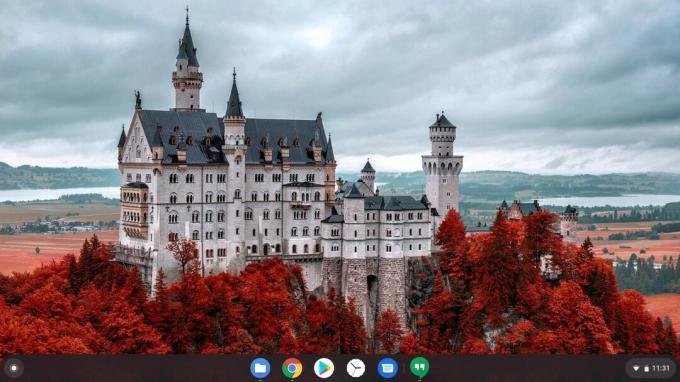 Kaynak: Ara Wagoner / Android Central
Kaynak: Ara Wagoner / Android Central -
Simgesine dokunun. ayarlar dişli Ayarlar uygulamasını açmak için.
 Kaynak: Ara Wagoner / Android Central
Kaynak: Ara Wagoner / Android Central -
Aşağı kaydırın veöğesine dokunun. ileri.
 Kaynak: Ara Wagoner / Android Central
Kaynak: Ara Wagoner / Android Central -
Aşağı kaydırın veöğesine dokunun. Sıfırla Powerwash bölümünde.
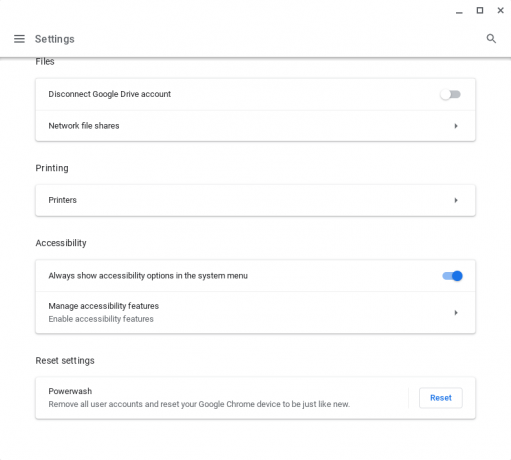 Kaynak: Ara Wagoner / Android Central
Kaynak: Ara Wagoner / Android Central -
Bir Powerwash işlemi başlatmadan önce Chromebook'un yeniden başlatılması gerektiğini söyleyen bir açılır pencere görünecektir. Dokunmak Tekrar başlat.
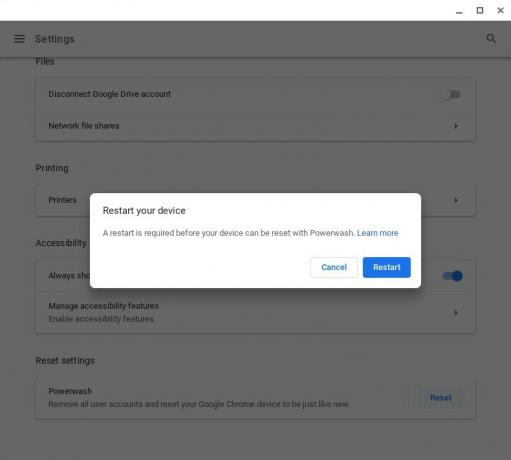 Kaynak: Ara Wagoner / Android Central
Kaynak: Ara Wagoner / Android Central - Tüm yerel verilerinizi ve Powerwash'ı silmeden önce Chromebook yeniden başlatılacak ve size son bir son verecek. Onaylamak makinenizi fabrika ayarlarına sıfırlamak istediğinizde.
Chromebook daha sonra kendini fabrika ayarlarına sıfırlamaya başlayacak ve ilk kurulum menüsüne geri dönmeden önce tüm kişisel verileri ve Google hesaplarını makineden temizleyecektir. Artık Chromebook'u yeni olarak kurabilir veya yeni sahiplerine göndermeden veya onarım için kapatmadan önce Chromebook'u kapatabilirsiniz.
Powerwash işleminden sonra Chromebook hala yavaş veya hatalı mı?
Powerwash işlemi uygulanmadan önce Chromebook'unuzun gördüğü sorunlar hala oradaysa, keşfedilecek birkaç olasılık vardır:
- Üreticinizle iletişime geçin RMA'ya ihtiyaç duyan hatalı bir Chromebook'unuz olup olmadığını görmek için.
- Yeni Chrome uzantıları yüklediniz mi? Chrome uzantıları, diğer uygulamalar gibidir: çoğu, yaptıklarını söylediklerini yapar ve sorunsuz bir şekilde yapar, ancak bazı eski veya kötü amaçlı uzantılar işleri karıştırabilir. Yeni bir uzantı yüklediyseniz, bunu Chrome'dan kaldırın. Chrome Uzantıları menüsü, Powerwash'ı bir kez daha yapın ve işlerin düzelip düzelmediğine bakın.
- Chromebook'unuz hala çok mu yavaş? Chromebook'unuz yıllar içinde oraya çıkacaksa, daha yeni bir modele geçmenin zamanı gelmiş olabilir.
Yeni bir Chromebook'a mı ihtiyacınız var?
Her fiyat noktasında harika Chromebook'lar bulabilirsiniz ve her gün kullandığım en iyi Chromebook 300 $ 'lık Lenovo Chromebook C340-11'dir. Şarj veya video çıkışı için iki USB-C bağlantı noktası, depolama alanınızı genişletmek için daha ince bir microSD kart yuvası ve Platin Gri veya Kum Pembesi renkte gelen alüminyum kapak olan C340, tüm kullanıcılar için mükemmel bir tut-kullan Chromebook'dur yaşlar. Hatta bir 15 inçlik versiyon Daha büyük bir ekran ve daha güçlü bir i3 işlemci tercih ediyorsanız.
Ara Wagoner
Ara Wagoner, Android Central'da bir Yazar. Telefonları temalıyor ve bir sopayla Google Play Müzik'i dürtüyor. Yardım ve nasıl yapılır yazmadığı zamanlarda, Disney hayalleri kuruyor ve şov melodileri söylüyor. Onu kulaklıksız görürsen, KOŞ. Onu Twitter'da takip edebilirsiniz @fotomac.
